Sau các sự cố khác nhau trên iPhone X hoàn toàn mới, ngày càng nhiều người dùng iPhone và iPad báo cáo các vấn đề nghiêm trọng về khởi động lại và khởi động lại. Vấn đề đang lan truyền rộng rãi trên Twitter và Reddit trong vài ngày, và một lần nữa iPhone X không bị loại trừ khỏi tình trạng thất bại. Nhưng, vấn đề chủ yếu ảnh hưởng đến điều gì?
Theo chủ sở hữu bị ảnh hưởng , sự cố lần đầu tiên xuất hiện khi thời gian đổi thành 12:15 sáng ngày 2 tháng 12ndtrong khu vực địa phương của họ . Sau khi iPhone hoặc iPad thực hiện thay đổi ngày giờ, nó sẽ bắt đầu phản hồi bất ngờ. Nếu bạn không quen với thuật ngữ 'respringing', đây là lời giải thích. Phản hồi về cơ bản là một khởi động lại mềm của iPhone. Thiết bị không tắt hoàn toàn nhưng màn hình chính (bàn đạp) đang tự tải lại. Tuy nhiên, cũng có trường hợp iPhone và iPad hoàn toàn tắt nguồn và khởi động lại. Và một số người dùng thậm chí còn gặp phải các vòng khởi động liên tục. Nếu iPhone của bạn thực hiện một hành vi tương tự, hãy kiểm tra phần sau và tìm ra nguyên nhân gây ra sự cố của bạn.

Nguyên nhân của vấn đề này là gì?
Đầu tiên, hãy để tôi nói với bạn điều đó sự cố này ảnh hưởng đến nhiều iPhone và iPad chạy 11.1.2 và có thể các phiên bản khác . Mặc dù điều này nghe có vẻ không tốt chút nào, nhưng vẫn có một số tin tốt ở đây. Và đó là: Sự cố liên quan đến phần mềm và có thể khắc phục mà không cần đến bất kỳ dịch vụ sửa chữa chính thức nào của Apple.
Vấn đề dường như đến từ các ứng dụng sử dụng hệ thống thông báo cục bộ và mối liên quan với hệ thống ngày giờ của iPhone. Điều này bao gồm các ứng dụng gửi thông báo hàng ngày cho những thứ như lời nhắc và tác vụ. Nếu bạn chưa từng nghe nói về thông báo cục bộ, đây là giải thích của Apple:
Thông báo cục bộ là cách để thông báo cho chủ sở hữu khi có dữ liệu mới cho ứng dụng của bạn, ngay cả khi ứng dụng không chạy ở nền trước. Trong khi sử dụng thông báo cục bộ, ứng dụng của bạn định cấu hình cục bộ thông tin thông báo và chuyển thông tin đó đến hệ thống. Sau đó, hệ thống sẽ xử lý việc gửi thông báo trong khi ứng dụng của bạn không ở chế độ nền.
Nếu bạn đang sử dụng một ứng dụng có thông báo cục bộ với cài đặt lặp lại, nó sẽ làm hỏng iOS Springboard của iDevice của bạn. Điều này bao gồm các ứng dụng không dựa vào máy chủ để thông báo cho bạn. (ví dụ: Calm, Headspace hoặc bất kỳ ứng dụng nào khác sử dụng thông báo hoạt động ở chế độ trên máy bay)
Tuy nhiên, nếu bạn quan tâm đến việc giải quyết vấn đề khởi động lại ngẫu nhiên trên iPhone của mình, hãy xem phần còn lại của bài viết.
Điều gì KHÔNG hoạt động
Trước khi bạn bắt đầu thực hiện các phương pháp để khắc phục sự cố khởi động lại do lỗi Date and Time iOS, trước tiên hãy xem những gì người dùng đã thử cho đến nay và những gì không hiệu quả.
- Khởi động lại iDevice không khắc phục được sự cố.
- Cài đặt lại ứng dụng cũng không khắc phục được sự cố.
- Hard Reset iDevice không khắc phục được sự cố.
Vì vậy, đừng lãng phí thời gian của bạn để thử những thủ thuật này.
Làm việc gì?
Phương pháp # 1: Đặt Ngày và Giờ để Khắc phục Sự cố Khởi động lại
Nếu bạn đang gặp sự cố khởi động lại trên iPhone của mình do lỗi Date and Time iOS, điều đầu tiên bạn nên làm là đặt ngày giờ thành ngày cụ thể (ngày 1 tháng 12st). Đây là cách làm.
- Đi đến Cài đặt .
- Nhấn vào trên chung .
- Điều hướng đến Ngày & Thời gian .
- Vô hiệu hóa các chuyển đổi Bộ Tự động .
- Sử dụng các thanh trượt đến bộ các ngày Quay lại 01 tháng 12st .
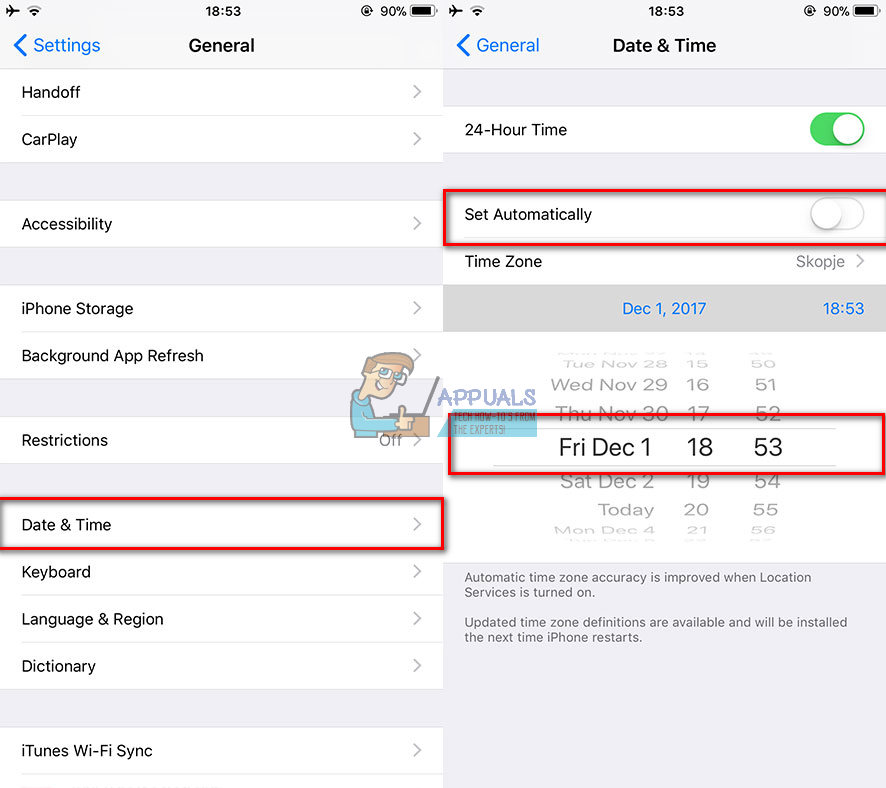
Ghi chú: Nếu bạn đang sử dụng phương pháp này, hãy lưu ý rằng ngày và giờ không chính xác có thể ảnh hưởng đến nhiều khía cạnh khác của iPhone hoặc iPad của bạn. Bạn có thể gặp lỗi xác thực trong Safari với các trang web hỗ trợ SSL và sự cố với ứng dụng cảnh báo.
Phương pháp # 2: Tắt thông báo cho các ứng dụng bị ảnh hưởng
Phương pháp này đã giúp nhiều người dùng ngoài kia và nếu bạn muốn dùng thử, hãy làm theo các bước sau.
- Đi đến Cài đặt .
- Nhấn vào trên Thông báo .
- Chọn các ứng dụng trong câu hỏi .
- Vô hiệu hóa các chuyển đổi Cho phép Thông báo .
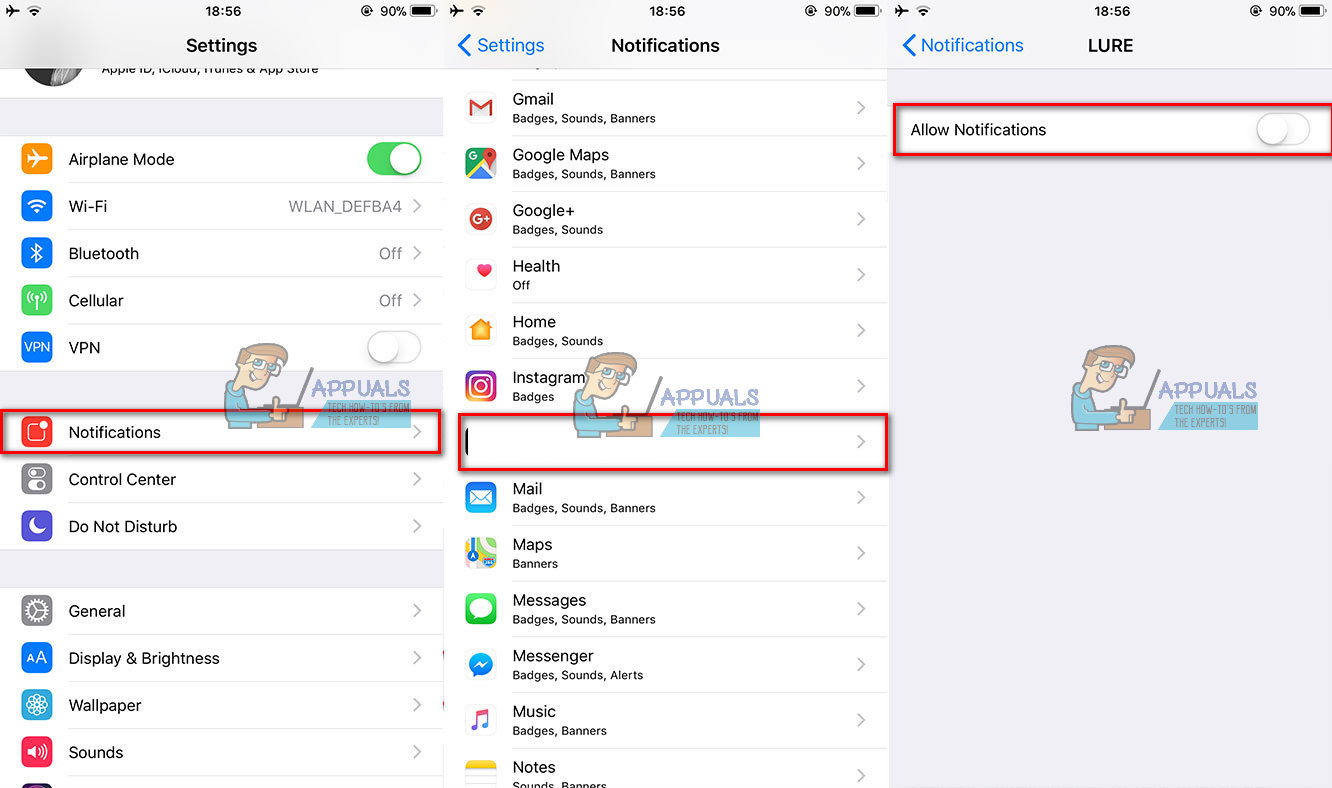
Nếu bạn không biết ứng dụng xảy ra sự cố, xoay họ tất cả tắt. Ngoài ra, nếu bạn không thể tắt thông báo, thì hãy tạm thời quay lại Ngày và giờ của bạn. Đặt nó thành 1 tuần trước và điều đó sẽ cho phép bạn tắt thông báo của mình. Sau khi tắt chúng, bạn có thể quay lại ngày và giờ hiện tại mà không gặp bất kỳ sự cố nào.
Phương pháp # 3: Cập nhật iDevice của bạn lên iOS 11.2
Apple vừa phát hành iOS 11.2 có thể là bản sửa lỗi vĩnh viễn cho các sự cố lặp đi lặp lại do lỗi Date and Time iOS.
Để nhận bản cập nhật iOS 11.2 mới nhất trên iPhone của bạn, đi đến Cài đặt , gõ nhẹ trên chung và mở phần Phần mềm Cập nhật . Hiện nay, chờ đợi cho hệ thống Làm tươi và gõ nhẹ trên Tải xuống và Tải về để cài đặt nó. Trước tiên, hãy đảm bảo iDevice của bạn còn ít nhất 50% pin và được kết nối với mạng Wi-Fi. Theo Apple, điều này sẽ khắc phục được sự cố. Tuy nhiên, bạn nên luôn vui lòng cho chúng tôi biết nếu nó hoạt động hay không.

Đề xuất cho độc giả của chúng tôi
- Thử thay đổi của bạn Múi giờ đến Honolulu . Điều đó có thể khắc phục sự cố.
- Xóa bỏ các Không gian chết ứng dụng (nếu bạn đã cài đặt nó trên iDevice của mình)
- Vô hiệu hóa Lý lịch Ứng dụng Làm tươi ( Đi đến Cài đặt , gõ nhẹ trên chung , mở phần Lý lịch Ứng dụng Làm tươi và gõ nhẹ trên nó một lần nữa để xoay nó tắt )
Lời kết
Dù bạn quyết định làm gì, chúng tôi thực sự khuyên bạn nên sao lưu toàn bộ thiết bị của mình qua iTunes nếu có thể. Nếu thiết bị của bạn phản hồi nhưng không khởi động lại, thì bạn có thể sao lưu thiết bị ngay cả khi thiết bị đang thực hiện phản hồi liên tục. Tại đây bạn có thể tìm thêm chi tiết về quy trình sao lưu Cách khởi động iPhone X ở chế độ DFU .
Nếu iDevice của bạn quá nóng, hãy tắt hoàn toàn. Đó là cách bạn sẽ tránh mọi thiệt hại. Ngoài ra, hãy theo dõi bài viết này để biết bất kỳ bản cập nhật nào sắp tới.
Hãy cho chúng tôi biết phương pháp nào được lưu ý ở trên hữu ích cho bạn trong phần bình luận bên dưới.
4 phút đọc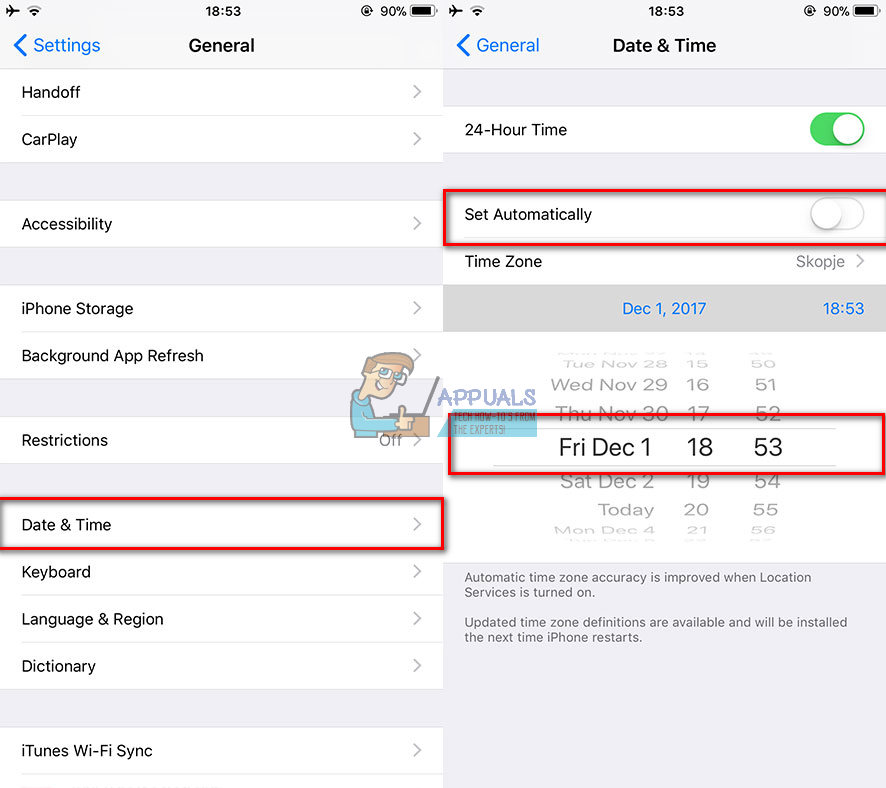
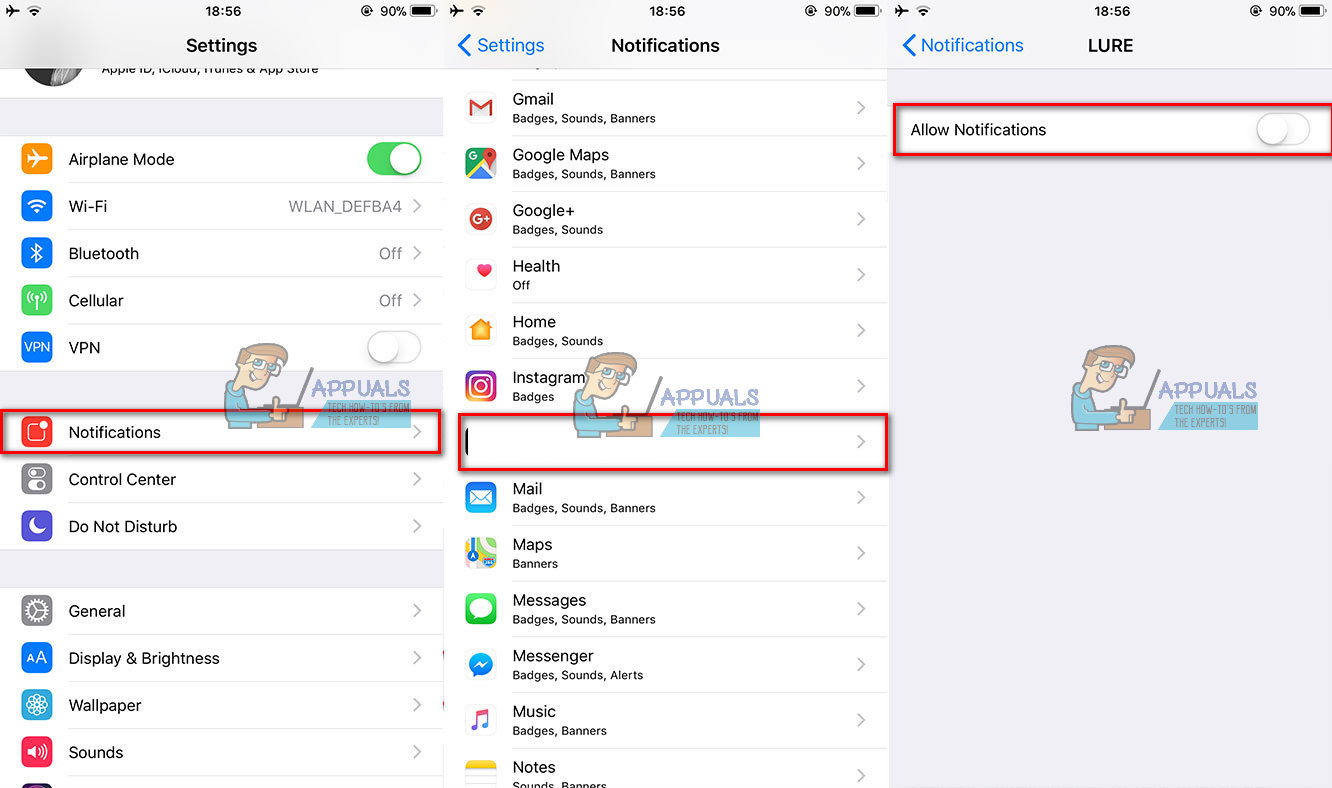












![[FIX] VCRUNTIME140_1.dll bị thiếu](https://jf-balio.pt/img/how-tos/75/vcruntime140_1.png)










